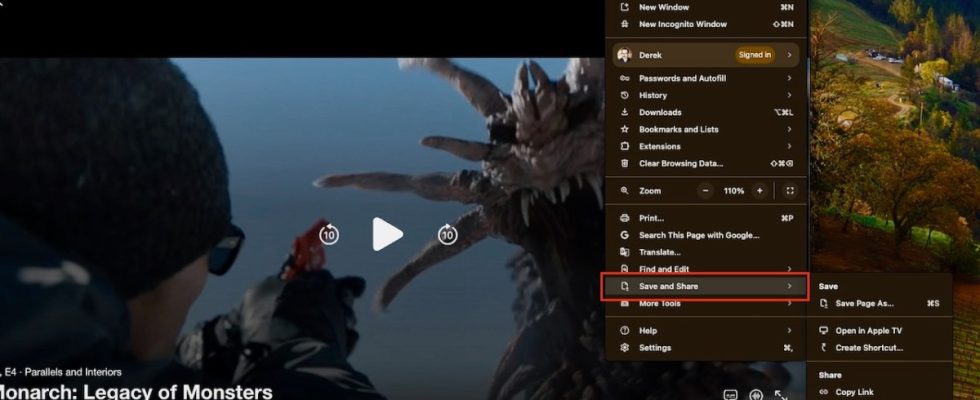Sie sind also ein Fan hervorragender Apple TV+-Sendungen wie z Abfindung, Ted Lasso, Palm RoyaleUnd Siloaber was die Hardware angeht, bist du eher ein Chromecast- oder Google TV-Typ, und das ist in Ordnung.
Egal, ob Sie ein Chromecast-Dongle-Gerät wie Chromecast oder Chromecast Ultra oder sogar ein neueres Gerät haben Chromecast mit Google TV, oder vielleicht haben Sie einen Smart-TV oder Projektor mit Google TV oder Chromecast integriert, Sie können sicher sein, dass Sie alle Ihre Apple TV+-Filme und -Sendungen ansehen können, ohne sich eine Apple TV-Set-Top-Box besorgen zu müssen. Hier erfahren Sie, was Sie brauchen und was zu tun ist!
Screenshot / Digitale Trends
So schauen Sie Apple TV+ über einen Chromecast an
Bevor wir ins Detail gehen, beginnen wir mit der Übertragung von Apple TV+ auf ein Chromecast-Gerät, beispielsweise einen Chromecast- oder Chromecast Ultra-HDMI-basierten Dongle.
Schritt 1: Die Apple TV-App kann nicht von einem Smartphone oder einer Desktop-Computer-App auf Chromecast übertragen werden. Apple TV+ kann jedoch über den Chrome-Webbrowser auf einem Computer auf Chromecast übertragen werden. Leider funktioniert es nicht über einen Chrome-Browser auf einem Smartphone, wie einem iPhone oder einem Android-Gerät.
Schließen Sie dazu zunächst den Chromecast-Dongle an den HDMI-Eingang an, auf dem Sie etwas ansehen möchten, beispielsweise einen Fernseher, Computermonitor oder sogar einen Projektor.
Schritt 2: Stellen Sie sicher, dass das Chromecast-Gerät eingerichtet und mit demselben Wi-Fi-Netzwerk wie der Computer verbunden ist.
Schritt 3: Navigieren Sie im Chrome-Browser zu Apple TV+-Website und melden Sie sich mit Ihren Apple-ID-Kontoanmeldeinformationen an.
Schritt 4: Suchen Sie sich als Nächstes etwas aus, das Sie sehen möchten, und Spiel es – Vielleicht möchten Sie es anhalten, während Sie die nächsten Schritte ausführen, damit Sie nichts verpassen.
Schritt 5: Jetzt möchten Sie das Programm auf Ihren Chromecast übertragen. Dies kann auf zwei Arten erfolgen. Das erste ist rechter Mausklick im Browser eingeben und auswählen Gießen… aus dem Menü. Die zweite besteht darin, zum Drei-Punkte-Menü in der oberen rechten Ecke zu gehen und auszuwählen Speichern und teilen und dann Gießen… (siehe Bild unten).
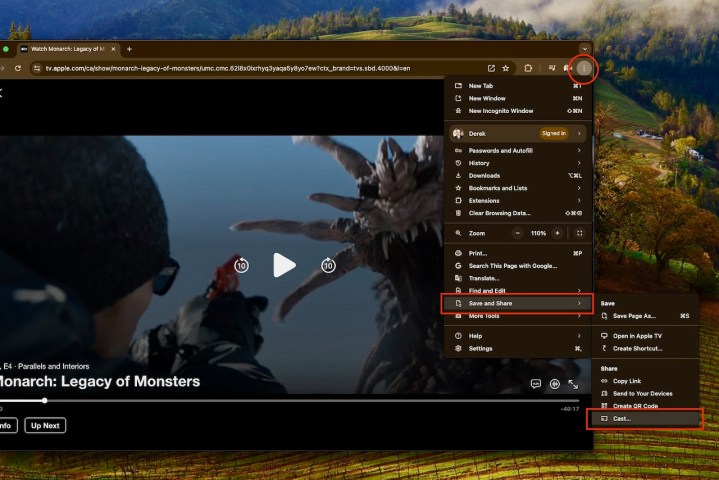
Derek Malcolm / Digitale Trends
Schritt 6: Anschließend werden die für die Übertragung verfügbaren Chromecast-Geräte (oder Chromecast-integrierten Geräte) angezeigt. In unserem Beispiel unten ist an „Abbys Schlafzimmerfernseher“ ein Chromecast Ultra angeschlossen. Wählen Sie das gewünschte Chromecast-Gerät aus.
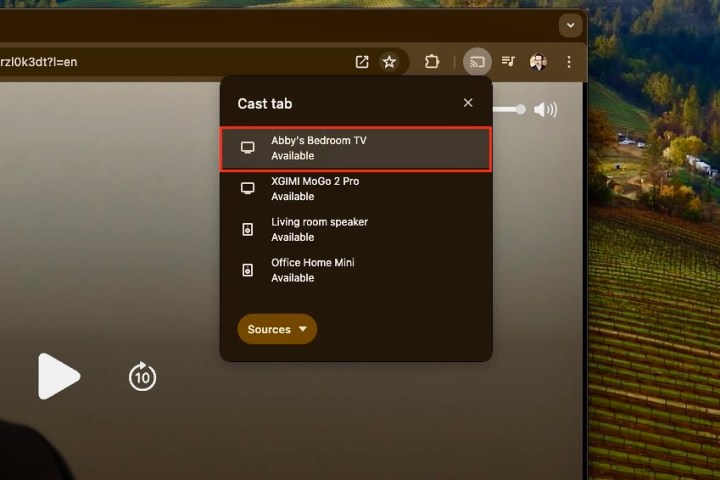
Derek Malcolm / Digitale Trends
Schritt 7: Der Apple TV+-Inhalt im Chrome-Browser wird auf dem Bildschirm Ihres mit Chromecast verbundenen Geräts angezeigt und Sie steuern die Wiedergabe über den Chrome-Browser.
Schritt 8: Es ist erwähnenswert, dass diese Methode auch mit Geräten wie Fernsehern und Projektoren (und sogar angeschlossenen Lautsprechern) funktioniert, in die die Funktion „Chromecast integriert“ von Google integriert ist. Wenn sie auch mit Ihrem Wi-Fi-Netzwerk verbunden sind, werden Sie sie sehen und können sie aus der Geräteliste im auswählen Gießen Speisekarte.

So schauen Sie Apple TV+ auf einem Google Chromecast mit Google TV
Chromecast hat seit seinen früheren Dongles, die mit dem Casting-Quellgerät gesteuert werden mussten, einen langen Weg zurückgelegt. Nutzen Sie Google Chromecast mit Google TV, einem der besten Streaming-Geräte, die Sie kaufen können und in das das intuitive Google TV-Betriebssystem integriert ist. Das bedeutet, dass Google TV wie Roku und tvOS sowie die Betriebssysteme Amazon Fire TV eine voll ausgestattete Streaming-Plattform ist, auf der Sie Streaming-Dienst-Apps wie Netflix, Amazon Prime Video, Disney+ und, ja, Apple TV+ installieren können.
Das Google TV-Betriebssystem ist auf immer mehr Fernsehgeräten verfügbar und bildet natürlich das Rückgrat von Chromecast mit Google TV.
Um Apple TV+ auf einem Chromecast mit Google TV anzusehen, müssen Sie lediglich die App zum Gerät hinzufügen.
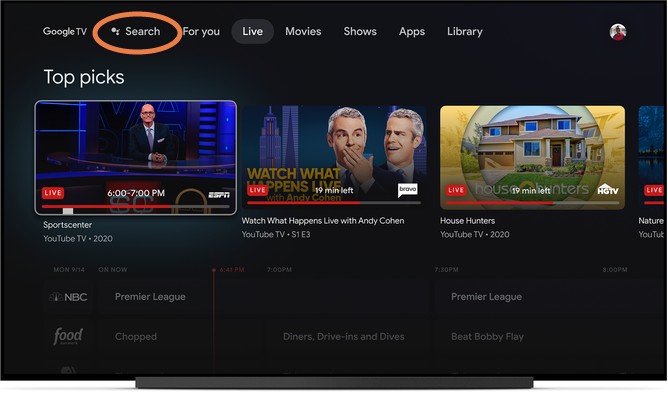
So installieren Sie die Apple TV-App auf Chromecast mit Google TV
Schritt 1: Wenn Sie dies noch nicht getan haben, besuchen Sie die Apple TV+-Website und melden Sie sich mit Ihrem Apple-Konto an. Sie können es aber auch ganz einfach über Ihr iPhone oder ein anderes Apple-Gerät herunterladen. Es kostet 10 US-Dollar pro Monat und Sie erhalten zu Beginn eine siebentägige kostenlose Testversion. Apple bietet in der Regel auch beim Kauf eines neuen Apple-Produkts wie einem iPhone mindestens ein paar Gratismonate an.
Schritt 2: Holen Sie sich jetzt die Apple TV-App. Gehen Sie im Menü von Chromecast mit Google TV zu Apps Abschnitt und wählen Sie aus Suchen Sie nach Apps (abhängig von Ihrer Version von Google TV) oder suchen Sie einfach nach Apple TV und es sollten Ergebnisse für die App im Google Play Store angezeigt werden.
Schritt 3: Installieren Öffnen Sie die App und öffnen Sie sie, wenn Sie fertig sind. Sie müssen sich mit Ihrer Apple-ID anmelden. Das ist es. Alternativ können Sie Apple TV (oder auch jede andere App) auch über den Google Play Store auf einem Smartphone oder Tablet installieren und dort bei der Installation Ihren Chromecast mit Google TV auswählen.
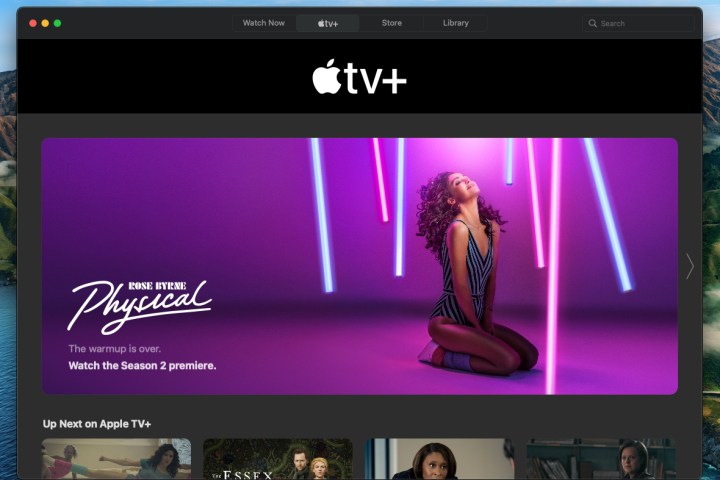
Apfel
Beginnen Sie mit der Suche nach Sendungen, die Sie sehen möchten
Schritt 1: Sie sollten die App nun wie auf einem Apple-Gerät nutzen können. Entdecken Sie die Sendungen, die Sie interessieren, und fügen Sie sie Ihrer Google TV-Beobachtungsliste hinzu, um sie später anzusehen.
Schritt 2: Beachten Sie, dass sich die Empfehlungen von Apple über mehrere Dienste erstrecken können. Daher werden hier möglicherweise Empfehlungen von Hulu, Prime Video und anderen angezeigt – ähnlich wie bei Google TV selbst.
Darüber hinaus funktioniert Ihr Apple Family Sharing-Plan auch mit Google TV, sodass sich bis zu sechs Personen mit ihren Apple-IDs anmelden und Sendungen mit ihrem eigenen All-on-One-Abonnement ansehen können.
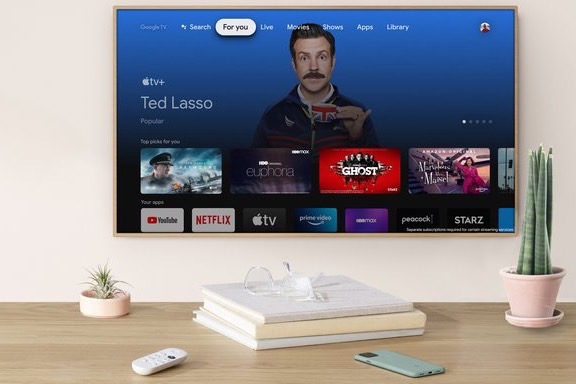
Verwenden Sie Google-Funktionen, um Ihre Apple TV+-Sendungen zu verwalten
Ein letzter Hinweis zum Ansehen von Apple TV+ auf einem Chromecast: Zusätzlich zur Verwendung der Watchlist können Sie die Wiedergabe auch mit Google Assistant suchen und steuern. Sie verlieren keine Funktionen, weil Sie Apple-Inhalte ansehen!
Empfehlungen der Redaktion